在现代社会中,笔记本电脑已经成为人们生活和工作中不可或缺的一部分。然而,有时我们可能会遇到笔记本电脑无法识别或连接到网络的问题,这给我们的学习和工作带来了很大的麻烦。本文将介绍一些实用的技巧和方法,帮助您解决笔记本无法识别网络的问题。
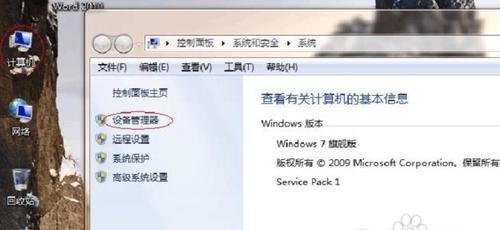
检查网络连接
确保您的笔记本电脑已经连接到一个可用的Wi-Fi网络或有线网络。您可以检查网络设置中的Wi-Fi选项或连接电缆是否插紧。
重启笔记本电脑和路由器
有时候,网络问题可以通过简单地重启笔记本电脑和路由器来解决。请先关闭电脑和路由器,等待几秒钟后再打开它们。这样做有助于消除临时的网络故障。
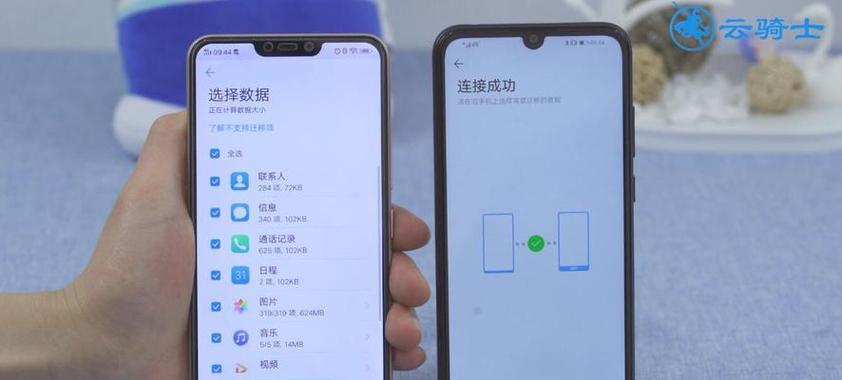
更新网络驱动程序
过时或不兼容的网络驱动程序可能导致笔记本无法识别网络。您可以访问电脑制造商的官方网站,下载并安装最新的网络驱动程序,以确保与网络的兼容性。
检查网络设置
在某些情况下,您的笔记本可能会出现网络设置错误。您可以打开控制面板,找到网络和共享中心,并检查网络适配器设置、IP地址、DNS服务器等设置是否正确。
清除DNS缓存
DNS缓存问题可能会导致笔记本无法正确解析网络地址。您可以在命令提示符中输入“ipconfig/flushdns”命令来清除DNS缓存,然后重新连接网络。
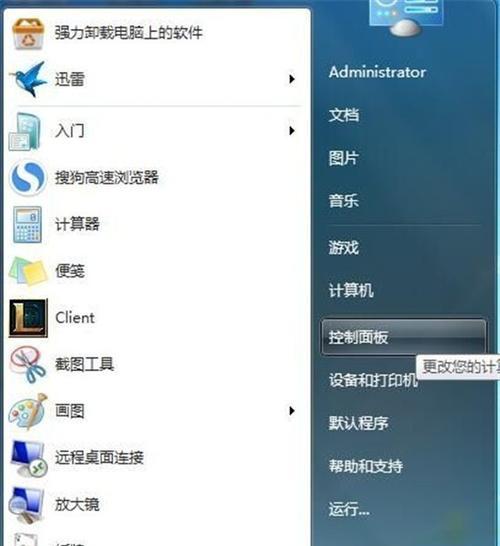
禁用防火墙和安全软件
有时,笔记本电脑的防火墙或安全软件可能会阻止网络连接。尝试将防火墙临时禁用或关闭安全软件,然后检查是否可以正确识别网络。
重置网络适配器
重置网络适配器可以清除临时配置文件和故障设置。您可以在设备管理器中找到网络适配器,右键单击并选择“卸载设备”,然后重新启动电脑以重新安装适配器。
使用网络故障排除工具
许多操作系统都提供了网络故障排除工具,可以帮助您自动识别和解决网络问题。您可以尝试运行这些工具来找出问题的根源并进行修复。
更改网络身份验证类型
在某些情况下,网络身份验证类型可能导致笔记本无法连接到网络。您可以尝试更改身份验证类型为WPA2-PSK或关闭身份验证,然后重新连接网络。
更新操作系统
更新操作系统可以修复已知的网络问题和漏洞。确保您的笔记本电脑上安装了最新的操作系统更新,并定期检查和安装新的更新。
查找专业帮助
如果您尝试了以上方法仍无法解决问题,那么可能是出现了更复杂的网络故障。在这种情况下,寻求专业人士的帮助可能是解决问题的最佳选择。
了解常见网络问题
通过学习和了解常见的网络问题,您可以更好地识别和解决笔记本无法识别网络的问题。关注网络故障排除技巧和常见错误代码等信息。
定期维护和保养笔记本电脑
定期维护和保养笔记本电脑可以减少网络问题的发生。清理垃圾文件、定期进行磁盘清理和优化、保持软件和驱动程序更新等都是保持网络连接稳定的重要步骤。
避免不可靠的网络
有时,笔记本无法识别网络是因为您连接到了一个不可靠或弱信号的网络。尽量连接到可靠且稳定的网络,避免连接到公共或不受信任的网络。
通过检查网络连接、重启设备、更新驱动程序、检查设置等方法,我们可以解决笔记本无法识别网络的问题。如果问题仍然存在,请寻求专业帮助。同时,定期维护和保养笔记本电脑是保持网络连接稳定的重要步骤。




